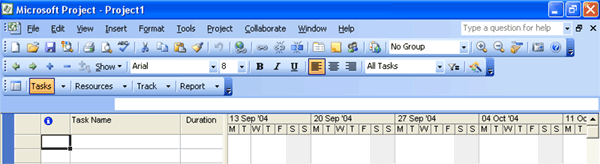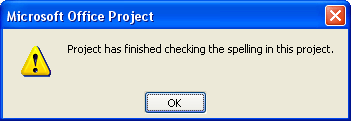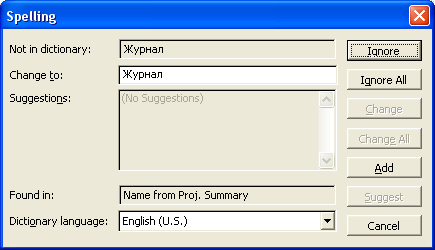|
 |
 |
|
Проверка правописаниям Система проверки правописания полезна, не только пользователям, которые постоянно делают ошибки, но и грамотным людям, так как она выявляет допущенные из-за невнимательности ошибки и опечатки. В Microsoft Project та же система проверки правописания, что и в Word, с которым знакомы многие пользователи. Однако не стоит целиком полагаться на систему проверки правописания. Ошибочно думать, что она найдет все без исключения ошибки. Например, она пропустит фразу Покраску стен, по белку потолка. Система полагает, что пробел между словами по и белку поставлен совершенно правильно, так как она знает оба этих слова, а понимание смысла фразы нынешним компьютерам пока не под силу. С другой стороны, система проверки правописания может быть чрезмерно бдительной (хотя-каждая следующая версия прграммы работает лучше предыдущей). Например, система проверки правописания в Microsoft Office 97 не пропускала такие слова, как Бочкарева. Не зная такую фамилию, компьютер предполагал, что пропущен пробел, и нужно писать раздельно: Бочка рева. Поэтому систему проверки правописания следует использовать в качестве рекомендации, а. решения об исправлении ошибок принимать самостоятельно. Проверку правописания можно запустить командой Tools > Spelling (Сервис > Правописание) или клавишей F7 на клавиатуре, или кнопкой Spelling (Правописание) на панели инструментов Standard (Стандартная) (рис. 6.5).
Сразу после запуска система начнет проверять проект. Если ошибок найдено не будет, то появится сообщение, что проверка правописания в проекте завершена (рис. 6.6).
При обнаружении ошибки откроется окно Spelling (Правописание), с помощью которого ее можно исправить (рис. 6.7).
Ошибочное слово или фраза помещается в поле Not in dictionary (Нет в словаре). В поле Change to (Заменить на) располагается вариант, на который предлагается заменить ошибочное слово или фразу, а список возможных вариантов — в поле Suggestions (Варианты). В поле Found in (Где найдено) помещается информация о том, где была обнаружена ошибка, а в поле Dictionary language (Язык словаря) — язык, проверка правописания которого производится в текущий момент. Если в приложение Microsoft Project включены несколько языков, то правописание проверяется для каждого языка отдельно. После проверки правописания одного языка необходимо выбрать другой словарь и выполнить проверку правописания еще раз. В правой части окна Spelling (Правописание) расположены кнопки, с помощью которых выполняется работа над ошибками.
По умолчанию Microsoft Project проверяет текст всех полей задачи независимо от того, отображаются они или нет, и с помощью стандартного словаря предлагает исправления. Словарь пользователя создается из слов, найденных при проверке правописания, когда пользователь нажимает кнопку Add (Добавить). Проверка правописания настраивается с помощью меню Tools > Options (Сервис > Параметры), вкладка Spelling (Правописание). Настройка проверки правописания описана в гл. 1 (см. рис. 1.18). |
 |
 |
 |